https://wired.jp/2019/09/02/pelle-cass-sports-photography/
上記のサイト記事を読んで興味をもちました。
実際にやってみました。
多重露光とは?
多重露光(たじゅうろこう)とは、写真撮影における技術の一つで、1コマの中に複数の画像を重ね写し込むこと。
多重露出、二重写しともいう。
多重露光の基本や、同じ構図で複数の写真を重ねたホタルの撮影で紹介しました。
要はこれと同じ要領で写真撮影し、PhotoShopで複数枚の写真を重ねれば出来上がるということですね。
「比較明合成」を使用した多重露光
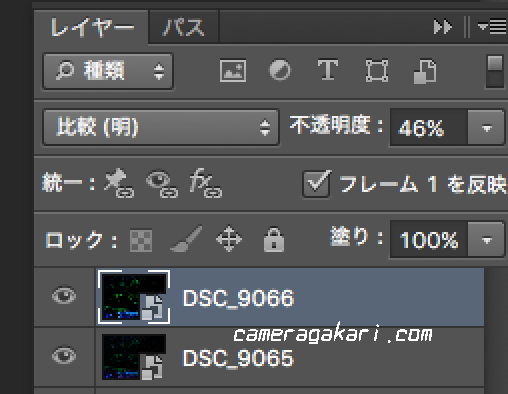
- 多重露光のやり方としては、
- 同じ構図(画角)で複数枚の写真を撮影
- PhotoShopのメニューバーの「ファイル」から「配置」をクリック
- 重ね合わせたい画像を用意したら、「レイヤー」の「レイヤーの描写モードを設定」から『比較(明)』を選択
これで簡単に複数画像を重ね合わせることができます。
詳しい方法については以下の記事を以前作成しています。
ご覧ください。
-

Photoshopで合成写真の作り方 比較明合成 ホタル以外にも利用できる画像加工レタッチ
当ブログにお越しいただき、誠にありがとうございます。 今回はホタル撮影時に同じ場所から何度も撮影した画像を利用した合成写真の作り方について説明します。 ホタル撮影時に背景用画像とホタルの光跡画像を何枚 ...
続きを見る
これで作成した実際の多重露光写真がこれ↓

どうでしょうか?
比較明合成での多重露光の問題点

比較明合成を使った多重露光の合成写真は人物(被写体)が薄くなってしまいました。
まるで透明人間・幽霊のような「心霊写真」が完成orz。
薄くなった人物を濃くする方法がないか、模索。
残念ながら見つかりませんでした。
レイヤーマスクで合成・多重露光

同じ構図の写真を撮影し、PhotoShopで複数画像を「配置」するまでは同じ
そのあとの作業が以下のとおり。
step
1被写体を切り抜く

『クイック選択ツール』か『自動選択ツール』で被写体、この場合は選手の体を囲みます。

こんな感じ。
もっと丁寧に背景がなくなるように、細かい作業を行います。
step
1境界線を調整
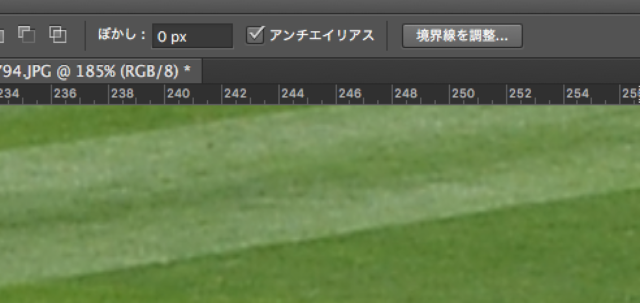
次に『境界線を調整』をクリック。
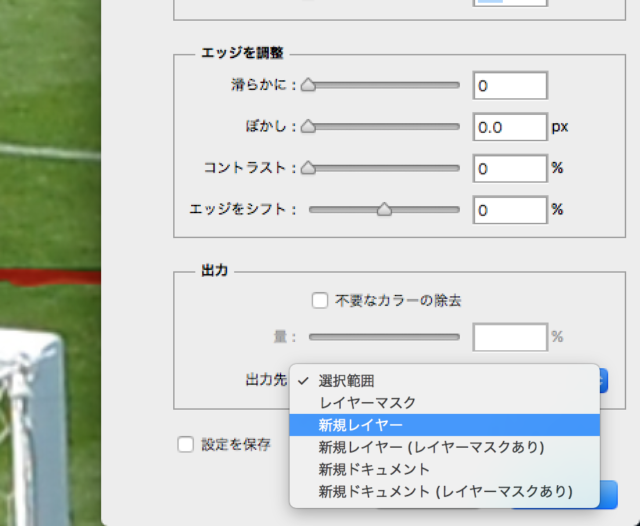
『なめらか』『ぼかし』『コントラスト』を調整して重ね合わせた時に違和感のないように調整します。
『新規レイヤー』を選択し『OK』をクリック。

上記のような感じになります。
これをいくつも繰り返していくわけです。
出来上がった実際の写真がこれ。

まとめ

少なくとも40時間はかかる作業であり、80時間かかることもある。
「Photoshop」のレイヤーとマスクを駆使して、場面を結合し、人物を切り離し、色を修正する。特に複雑なものだと、1,000枚の画像を盛り込むこともある。wired.jpより
そりゃ時間かかるわ!!
この作業で数日かかりました。
wirde.jpで紹介された画像を作成した人は5000枚シャッターを切って、切り抜き、そして色合いも調整するとのこと。
作業時間は40〜80時間。
PhotoShopになれるためにはいい練習・作業になります。
次回はもっとクオリティーの高い多重露光画像を作りたいですね。


